ps去水印教程图解实例篇
摘要:原图1、用PS打开要去掉水印的图片。2、按快捷键M切换到选择工具。3、按着鼠标拖动选择要去掉的水印。4、按快捷键Ctrl+J把第三步选择的水...
原图

1、用PS打开要去掉水印的图片。
2、按快捷键M 切换到选择工具。
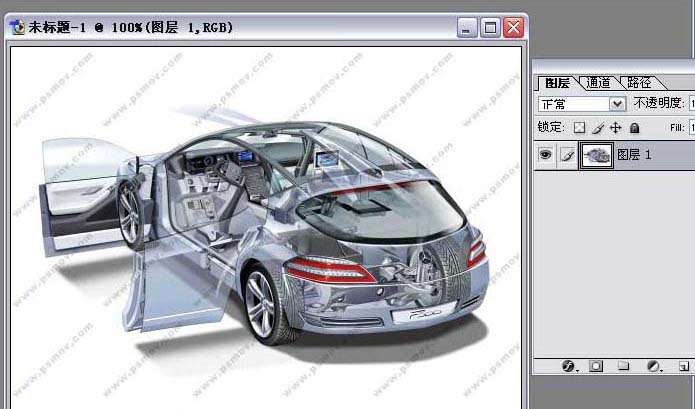
3、按着鼠标拖动选择要去掉的水印。
4、按快捷键 Ctrl+J 把第三步选择的水印建立一个新的图层。

5、移动新建的图层可见水印图层。

相关教程:
Photoshop快速去水印方法
美图秀秀新功能:消除笔震撼去水印
Word2003文档中怎么样去水印
【ps去水印教程图解实例篇】相关文章:
上一篇:
ps给照片加边框
下一篇:
PS为艺术人像添加炫彩妆容的详细后期教程
